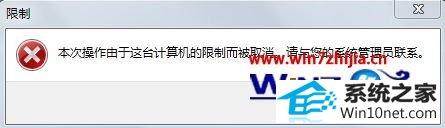
图文步骤:
1、首先鼠标点击开始菜单,然后打开运行对话框并输入“gpedit.msc”字符命令,回车打开本地组策略;
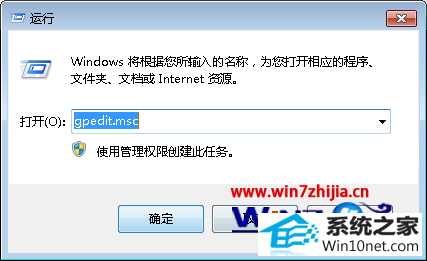
2、在打开的组策略窗口中,依次展开用户配置--管理模板--系统,然后在右边窗口中找到并双击“不要运行指定的windows应用程序”项;
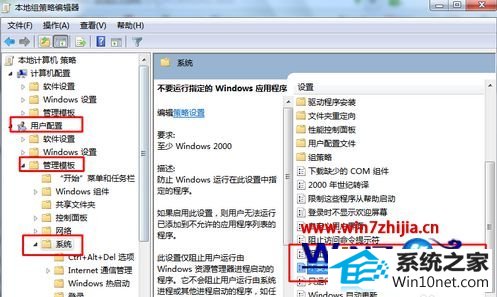
3、在弹出来的属性界面中,然后选择“已禁用”,之后点击确定保存退出就可以了。
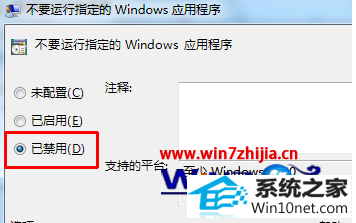 上面就是关于win10系统运行yy提示本次操作由于这台计算机的限制而被取消怎么办的所有内容了,在运行yy的时候同样遇到这样问题的朋友们可以根据上面的方法进行解决吧,希望能够帮助到大家。
上面就是关于win10系统运行yy提示本次操作由于这台计算机的限制而被取消怎么办的所有内容了,在运行yy的时候同样遇到这样问题的朋友们可以根据上面的方法进行解决吧,希望能够帮助到大家。
友情链接:
本站发布的资源仅为个人学习测试使用!不得用于任何商业用途!请支持购买微软正版软件!
如侵犯到您的版权,请通知我们!我们会第一时间处理! Copyright?2021 专注于win7系统版权所有 川ICP备128158888号-8